Fonctionnement de Google Photos avec Google Drive
Auparavant, vous pouviez consulter et modifier depuis Google Photos les photos et vidéos stockées dans Google Drive. Désormais ce n’est plus le cas. C’est l’occasion de mettre à jour cet article.Que fallait-il faire avant de synchroniser vos […]
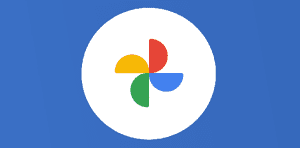
Ce que vous allez découvrir
- Que fallait-il faire avant de synchroniser vos photos et vidéos stockées dans Google Drive ?
- Afficher dans Google Photos les photos et vidéos de Google Drive
- La synchronisation automatique entre Photos et Drive est désactivée
- Conséquences de la modification ou de la suppression d’une photo avant le changement de situation
- Consulter l’espace de stockage disponible
- Organiser vos photos et vidéos à l’aide de Google Drive
Fonctionnement de Google Photos avec Google Drive

Auparavant, vous pouviez consulter et modifier depuis Google Photos les photos et vidéos stockées dans Google Drive. Désormais ce n’est plus le cas. C’est l’occasion de mettre à jour cet article.
Que fallait-il faire avant de synchroniser vos photos et vidéos stockées dans Google Drive ?
Pour synchroniser les photos et vidéos stockées dans Google Drive avec Google Photos :
Vous deviez être le propriétaire des photos et des vidéos, ainsi que du dossier Drive en question.
La résolution des photos devait être supérieure à 256 pixels.
Les fichiers devaient être au format JPG, GIF, WEBP, TIFF ou RAW. Découvrir les types de fichiers RAW acceptés
Remarque : Vous ne pouviez pas synchroniser vos photos et vidéos si votre compte vous a été fourni par votre entreprise ou votre établissement scolaire.
Afficher dans Google Photos les photos et vidéos de Google Drive
Toutes les photos et vidéos de Mon Drive ainsi que celles importées via l’outil Sauvegarde et synchronisation apparaissaient dans votre photothèque Google Photos. Grâce à cette fonctionnalité, les deux applications étaient reliées entre elles et vous n’aviez pas besoin de refaire deux fois la manipulation. Pour ce faire, vous deviez suivre ces étapes :
Sur votre ordinateur, ouvrez photos.google.com/settings.
Activez Google Drive.

La synchronisation automatique entre Photos et Drive
Veuillez créer un compte pour lire la suite de cette ressource
L’accès à cette ressource se fait gratuitement en créant un compte Numerifan. Les abonnements payants donnent également accès aux cours gratuits.

Cet article est réservé aux abonnés. Pourquoi ?
Fournir tout ce contenu nous demande beaucoup de temps, des ressources et une veille permanente. Accédez à ce contenu en rejoignant notre super communauté, pour tous nous remercier 💪
- Articles connexes
- Plus de l'auteur

 Sheets
Sheets  Agenda
Agenda  Forms
Forms  Apps Script
Apps Script  Gmail
Gmail  Chat
Chat  Meet
Meet  Contacts
Contacts  Chrome
Chrome  Sites
Sites  Looker Studio
Looker Studio  Slides
Slides  Docs
Docs  Drive
Drive  AppSheet
AppSheet  Admin Workspace
Admin Workspace 
 Android
Android  Chromebook
Chromebook  Equipements Google
Equipements Google  Google Cloud Platform
Google Cloud Platform  Google Photos
Google Photos  Maps
Maps  Youtube
Youtube 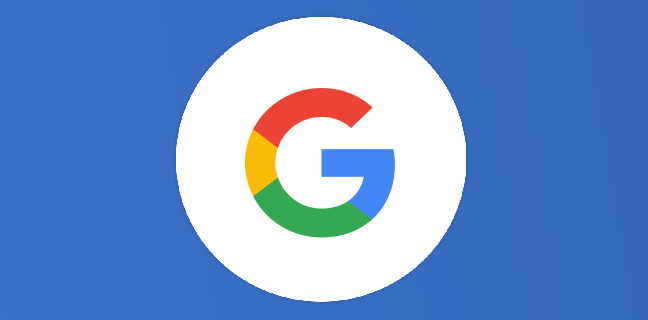
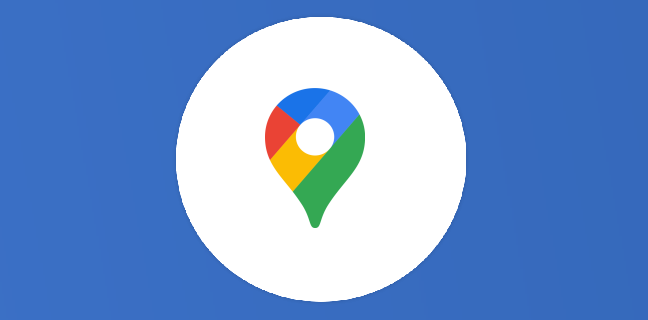
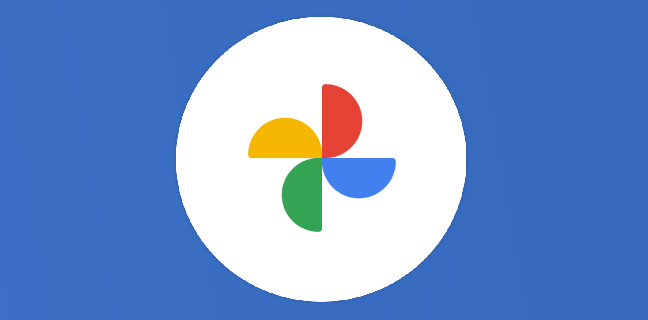
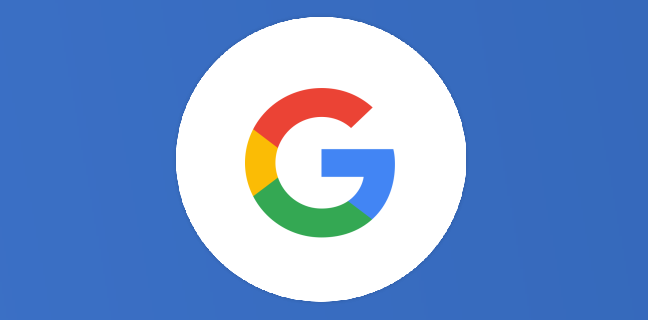
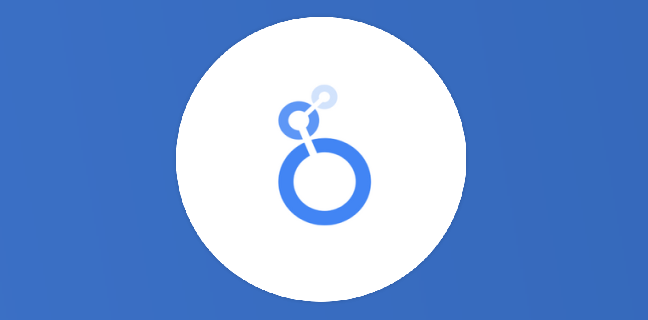
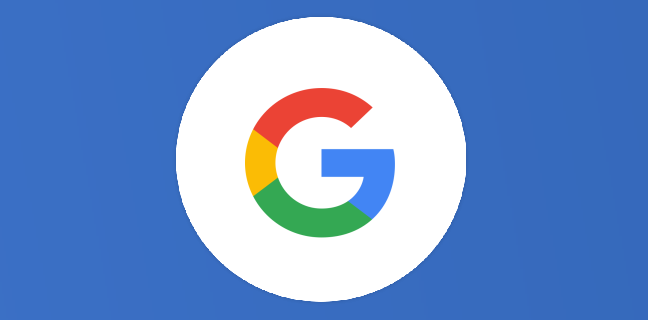

[…] Voir cet article pour comprendre comment la synchro se faisait entre Drive et Photos. […]
Bpnjour,
je n’ai pas cette option dans mon drive… bizarre aussi je ne peux pas intégrer gg photo dans gg drive…
une idée peut être?
je vous remercie